win7装不上显卡驱动怎么办 win7系统装不了显卡驱动如何解决
虽然在win7系统安装过程中也会有相应的显卡驱动自动安装,但是一些用户也会选择到品牌官网上下载相应的显卡驱动程序,然而有用户却遇到了win7系统显卡驱动程序安装不上的情况,对此win7装不上显卡驱动怎么办呢?以下就是关于win7系统装不了显卡驱动解决方法。
推荐下载:win7旗舰版免激活
具体方法:
1、按下电脑win+r快捷键打开运行,输入gpedit.msc命令确定,进入组策略。
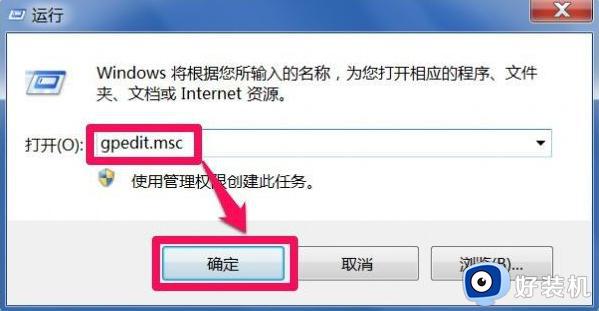
2、在组策略编辑器窗口中,依次找到用户配置-管理模板-系统-驱动程序安装。
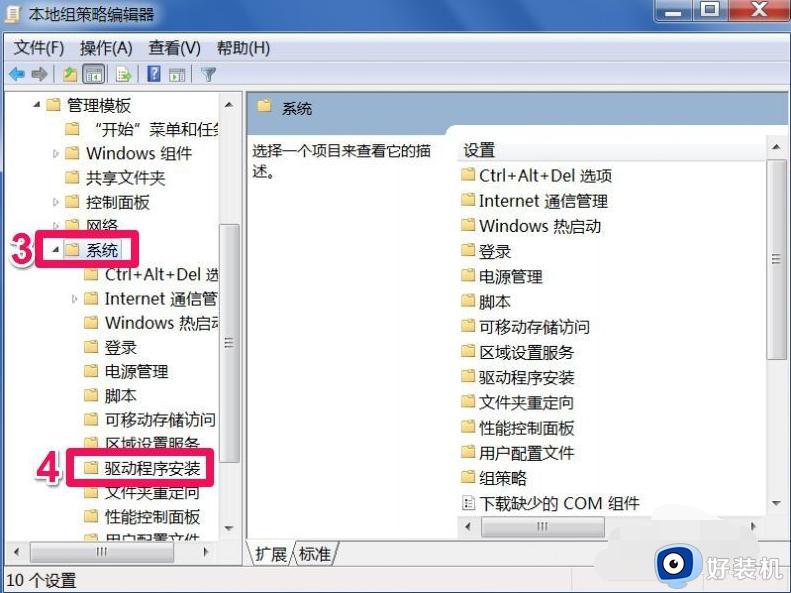
3、在驱动程序安装右侧窗口,找到“设备驱动程序代码签名”这一项,双击进入属性修改窗口。
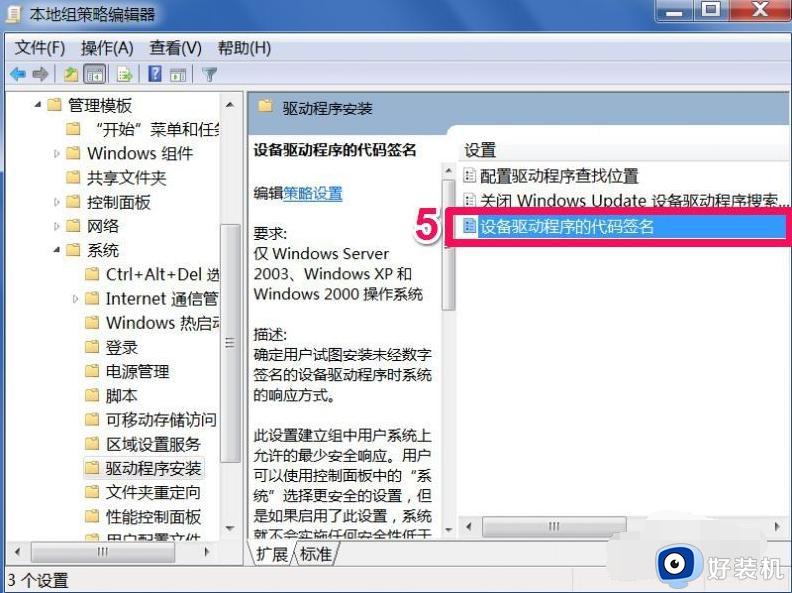
4、在设备驱动程序代码签名窗口,其当前状态是“未配置”,这是系统默认选项。

5、要使显卡驱动安装成功,就需要设置为“已启用”这一项。
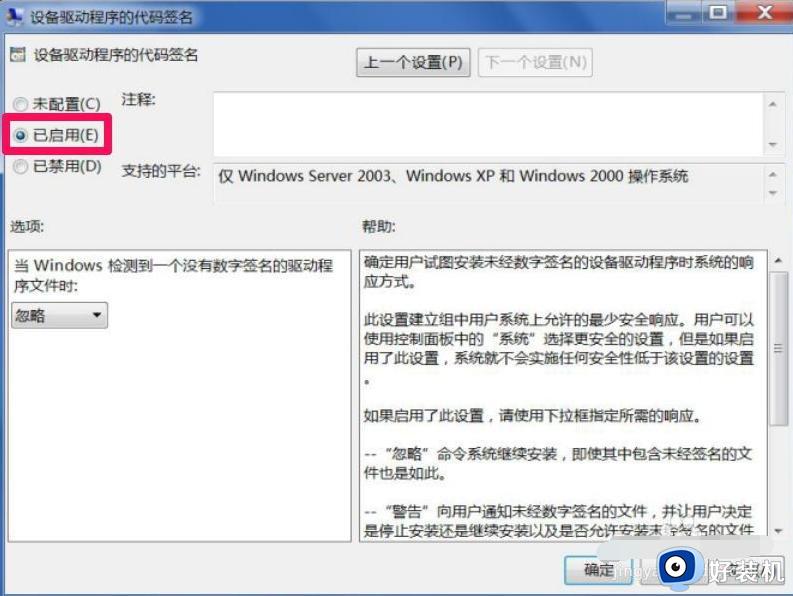
6、设置为“已启用”后,就可以在下面设置选项了。有三个选项“忽略,警告,阻止”,选择“警告”这一项,然后按“应用”保存,按“确定”退出,组策略设置就完成了。

7、设置好后,退出组策略,重启电脑,开机按F8进入安全模式,再进入设备管理器中,把显卡驱动给卸载掉,退出安全模式。
8、重新进入正常Windows系统,这时如果弹出一个警告框。选择“不要安装此驱动程序软件”,阻止电脑安装回原来驱动程序。
9、然后我们在重新下载安装官网显卡驱动程序即可,如果觉得麻烦话,还可以直接安装360驱动大师或者驱动精灵类型驱动管理软件打开,检测安装显卡驱动即可。
上述就是小编教大家的win7系统装不了显卡驱动解决方法了,有遇到这种情况的用户可以按照小编的方法来进行解决,希望能够帮助到大家。
win7装不上显卡驱动怎么办 win7系统装不了显卡驱动如何解决相关教程
- win7显卡驱动安装失败如何解决 win7装不上显卡驱动的解决方法
- win7显卡驱动安装不上是什么原因 win7显卡驱动装不上如何解决
- win7安装不了显卡驱动怎么办 win7显卡驱动一直安装失败处理方法
- win7装不上amd驱动如何解决 win7 amd驱动装不上解决方法
- win7电脑显卡代码43驱动安装不上解决方法
- win7核显驱动装不上怎么办 win7无法安装核显驱动处理方法
- nvidia显卡驱动不兼容win7怎么回事 win7和nvidia显卡驱动不兼容的解决办法
- win7安装显卡驱动提示安装失败怎么回事 win7显卡驱动安装失败如何解决
- win7系统装显卡驱动后0x00000116蓝屏错误如何解决
- win7电脑显卡驱动怎么安装 win7显卡驱动怎么安装到电脑上
- win7访问win10共享文件没有权限怎么回事 win7访问不了win10的共享文件夹无权限如何处理
- win7发现不了局域网内打印机怎么办 win7搜索不到局域网打印机如何解决
- win7访问win10打印机出现禁用当前帐号如何处理
- win7发送到桌面不见了怎么回事 win7右键没有发送到桌面快捷方式如何解决
- win7电脑怎么用安全模式恢复出厂设置 win7安全模式下恢复出厂设置的方法
- win7电脑怎么用数据线连接手机网络 win7电脑数据线连接手机上网如何操作
win7教程推荐
- 1 win7每次重启都自动还原怎么办 win7电脑每次开机都自动还原解决方法
- 2 win7重置网络的步骤 win7怎么重置电脑网络
- 3 win7没有1920x1080分辨率怎么添加 win7屏幕分辨率没有1920x1080处理方法
- 4 win7无法验证此设备所需的驱动程序的数字签名处理方法
- 5 win7设置自动开机脚本教程 win7电脑怎么设置每天自动开机脚本
- 6 win7系统设置存储在哪里 win7系统怎么设置存储路径
- 7 win7系统迁移到固态硬盘后无法启动怎么解决
- 8 win7电脑共享打印机后不能打印怎么回事 win7打印机已共享但无法打印如何解决
- 9 win7系统摄像头无法捕捉画面怎么办 win7摄像头停止捕捉画面解决方法
- 10 win7电脑的打印机删除了还是在怎么回事 win7系统删除打印机后刷新又出现如何解决
